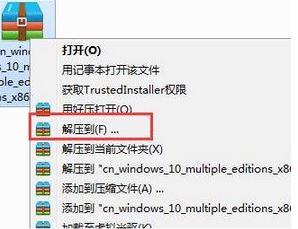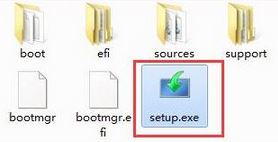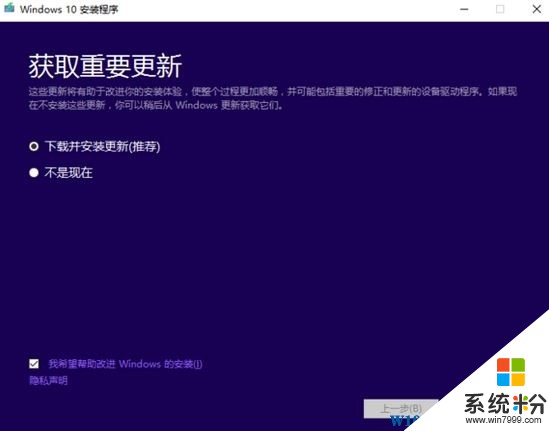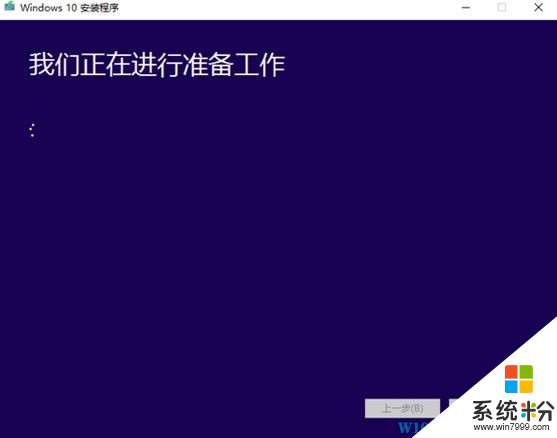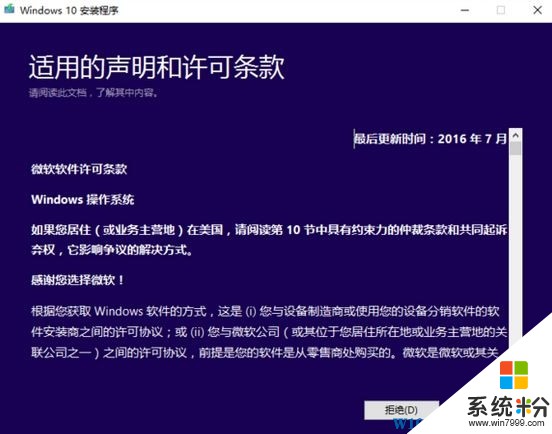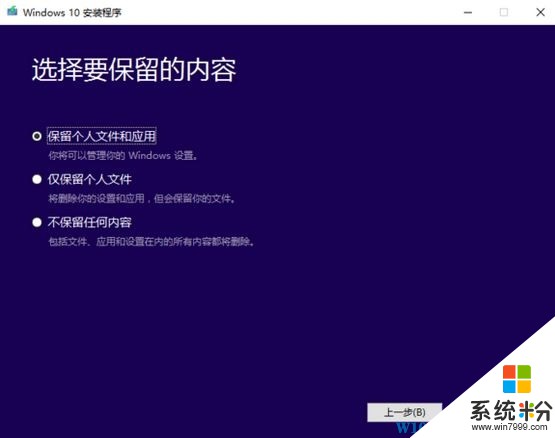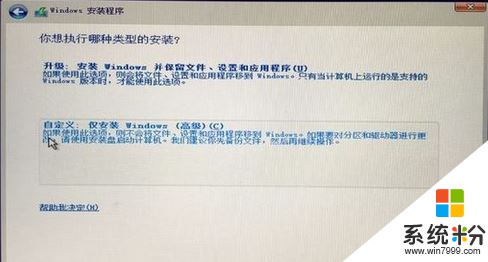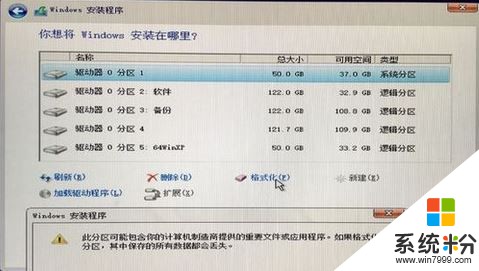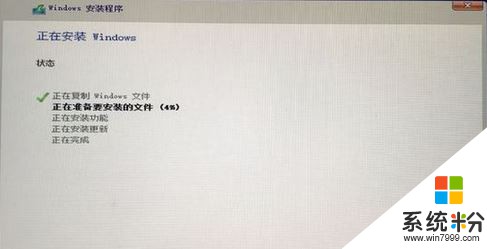隨著win10的係統的普及,使用Win7、win8係統的用戶都想嚐試下win10係統,於是從微軟官方下載了win10的iso鏡像安裝包。有部分有用戶反應下載了不知道該如何安裝的情況,在本文中係統粉給大家分享下解決方法!
微軟官網下載Win10的安裝方法:
1、首先將iso文件解壓出來(不要解壓在桌麵或C盤中),如果無法解壓則需要先安裝WinRAR 解壓軟件;
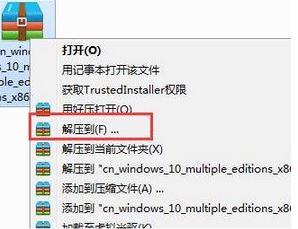
2、等待解壓完成雙擊運行【SETUP.EXE】;
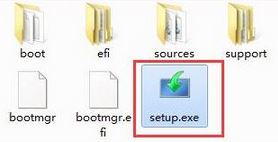
3、點擊【下載並安裝更新】-【】,耐心等待下載更新文件;
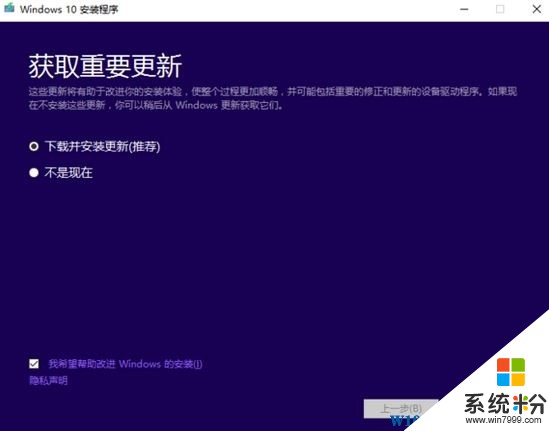
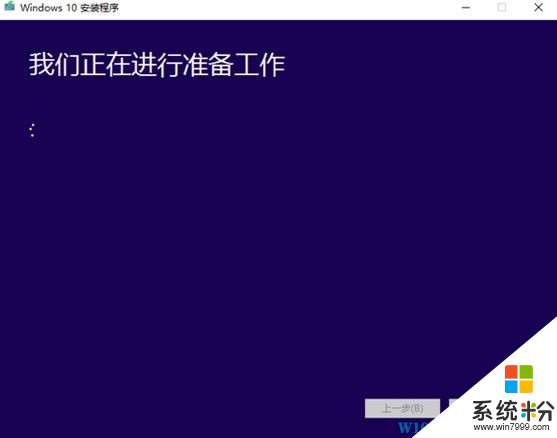
4、點擊“接受”;
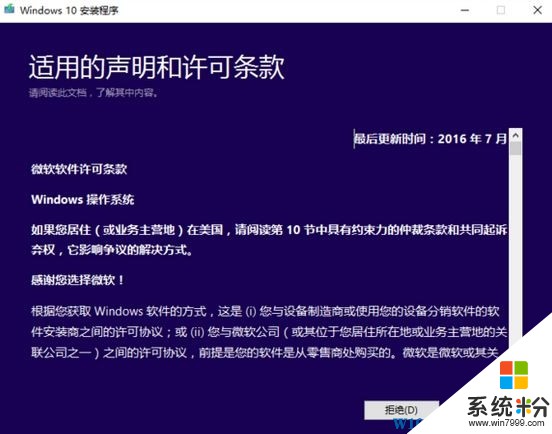
5、以選擇保留原係統內容安裝或全新不保留任何內容安裝方式;
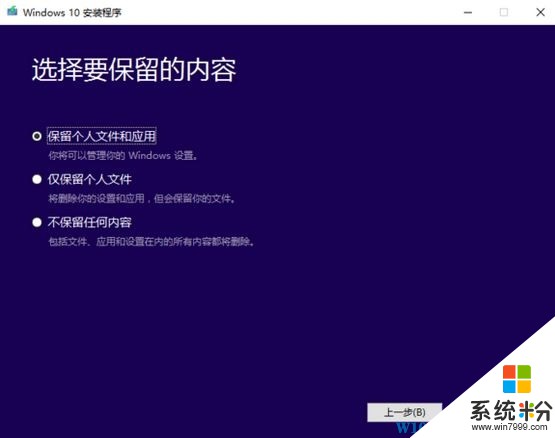
6、設置好語言鍵盤,點擊【下一步】;

7、輸入密鑰,如果沒有可以跳過輸入密鑰,安裝完成後在解決;

8、選擇【自定義:僅安裝 Windows 】;
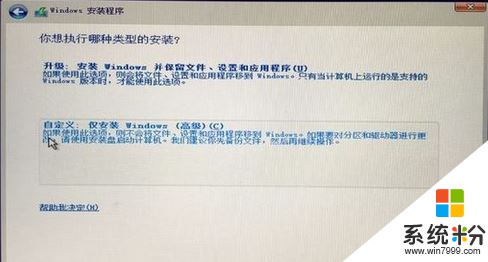
9、如果沒有資料可以將、C盤格式化一下;
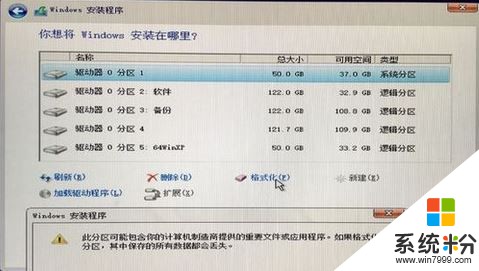
10、坐等係統自動完成安裝。
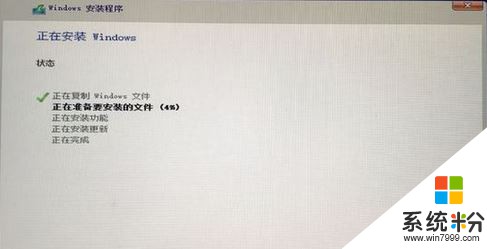
以上就是微軟官網下載的Win10怎麼安裝?(Win10圖文安裝教程)